RecyclerView. Тестирование списков
На практике часто приходится работать с экранами, которые содержат списки элементов, причем эти списки динамические, и их размер и содержимое могут изменяться. При тестировании таких экранов есть свои особенности. О них мы поговорим в этом уроке.
Откройте приложение tutorial и кликните по кнопке List Activity.
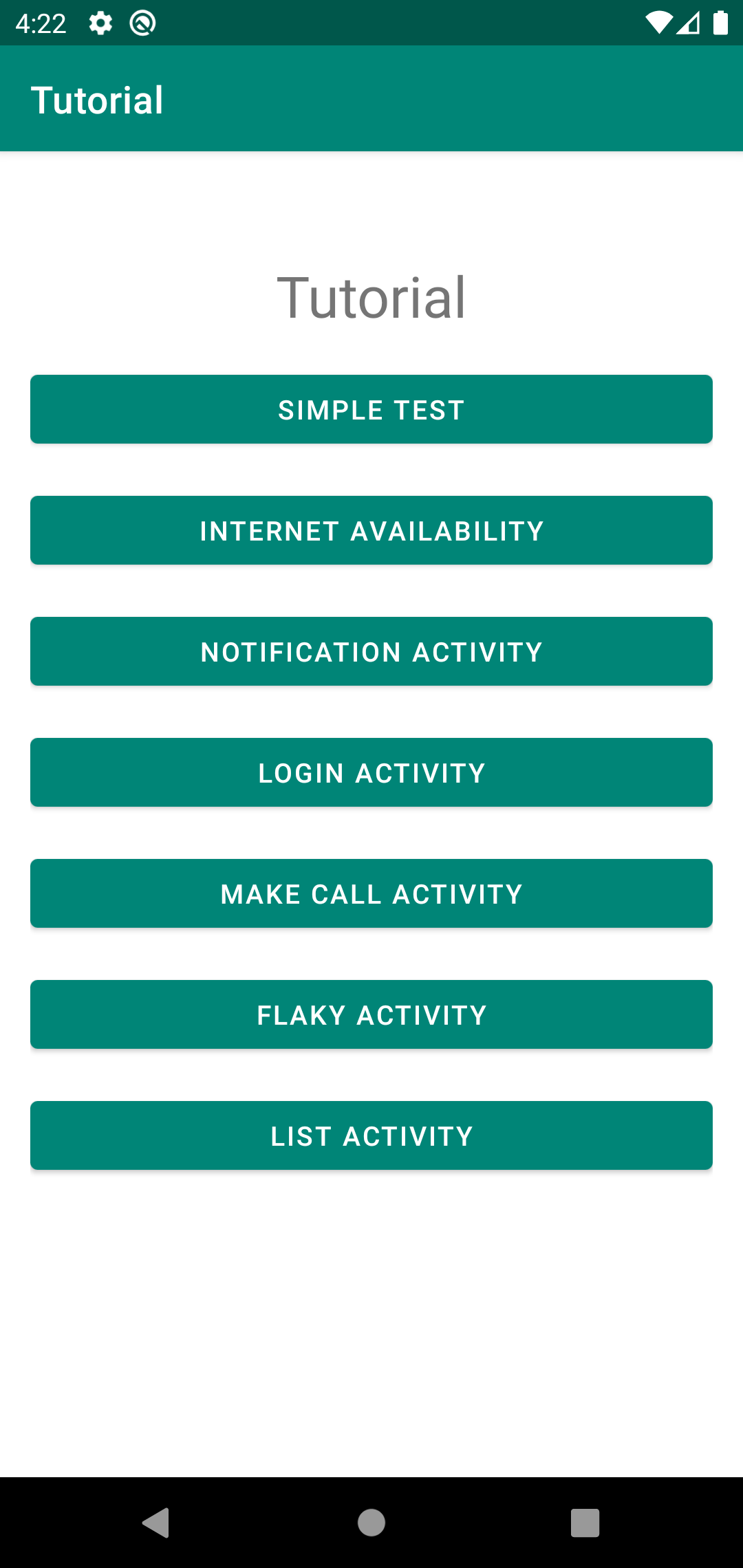
У вас откроется следующий экран:
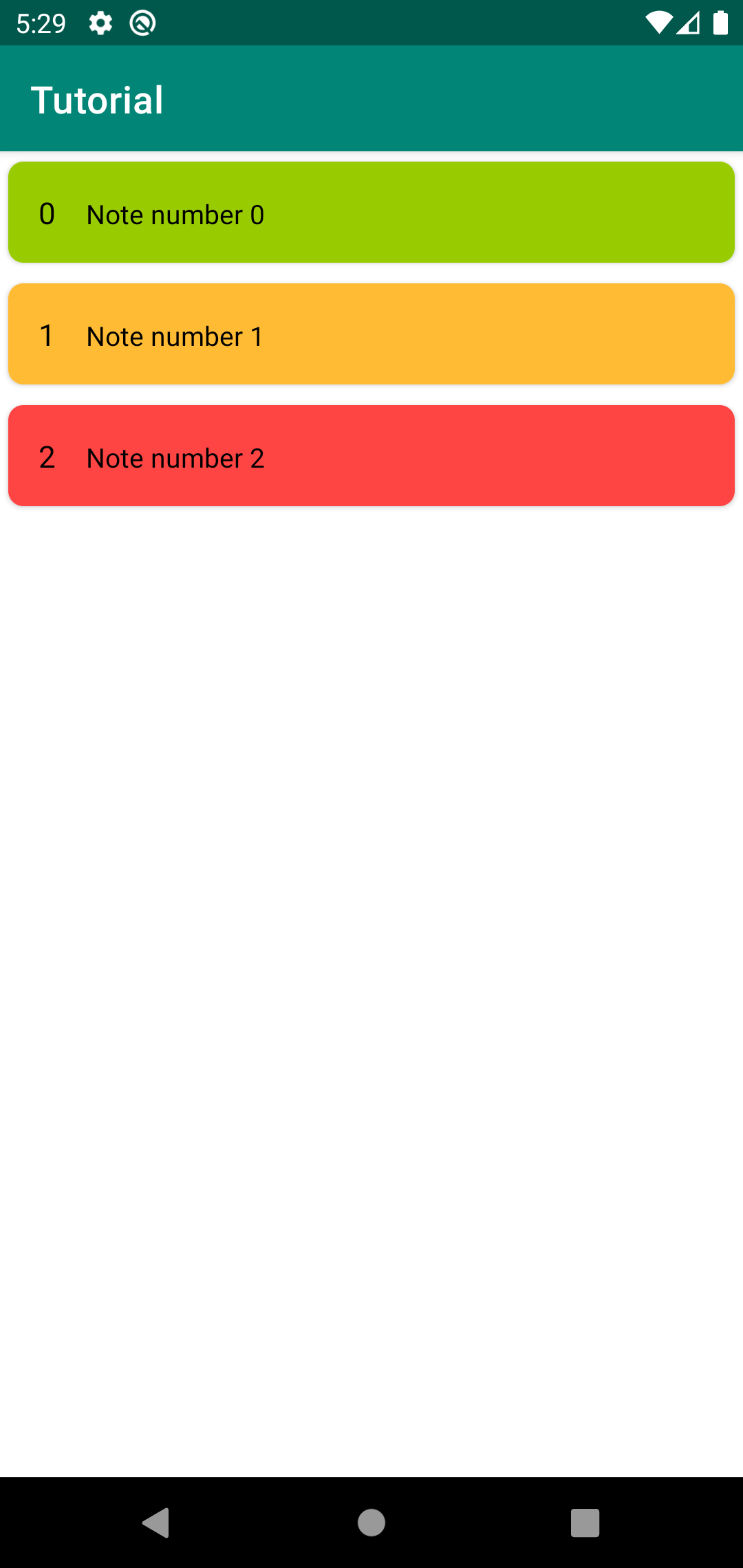
На нем отображается список дел пользователя. У каждого элемента списка есть порядковый номер, текст и цвет, который устанавливается в зависимости от приоритета. Если приоритет низкий, то цвет фона зеленый, если средний, то оранжевый, если высокий, то красный.
Также имеется возможность удалять элементы списка при помощи свайпа.
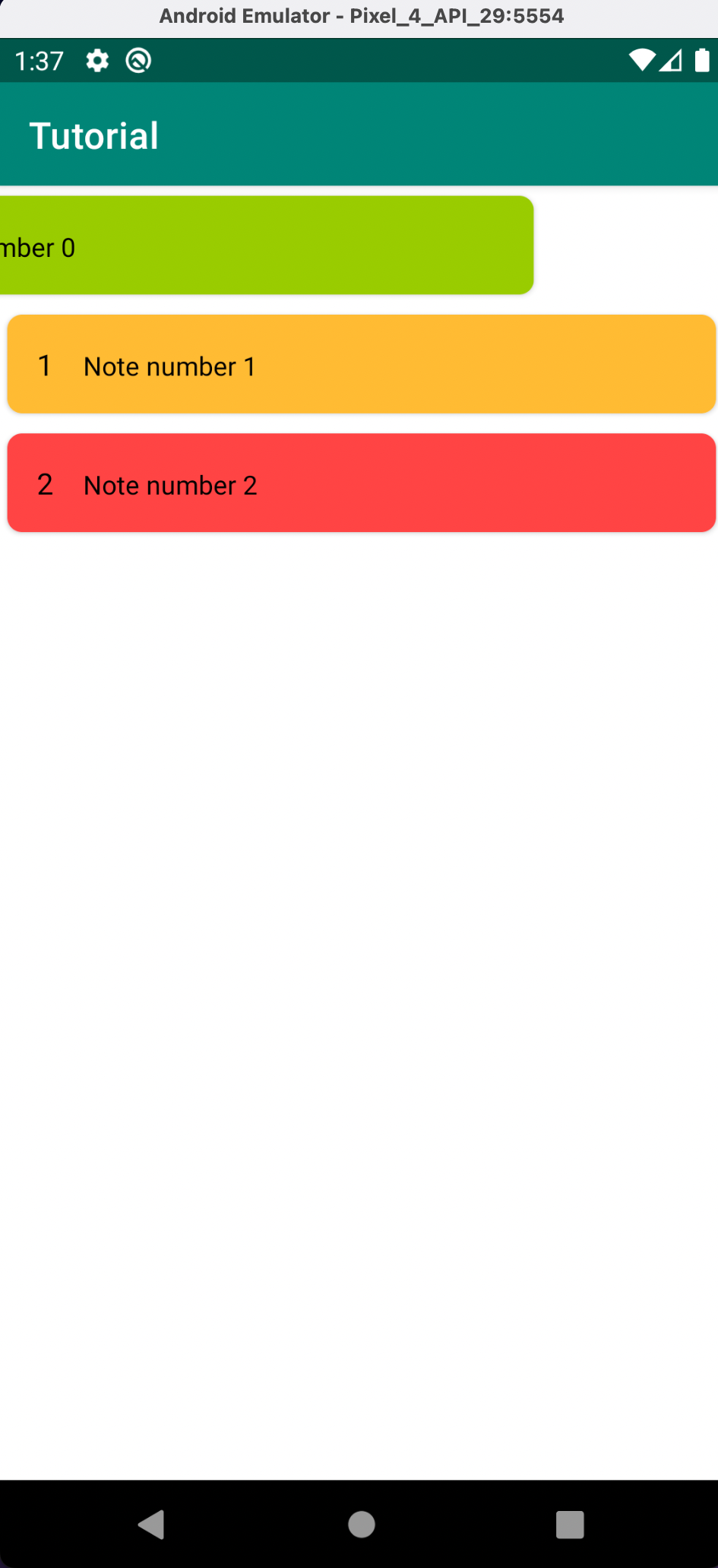
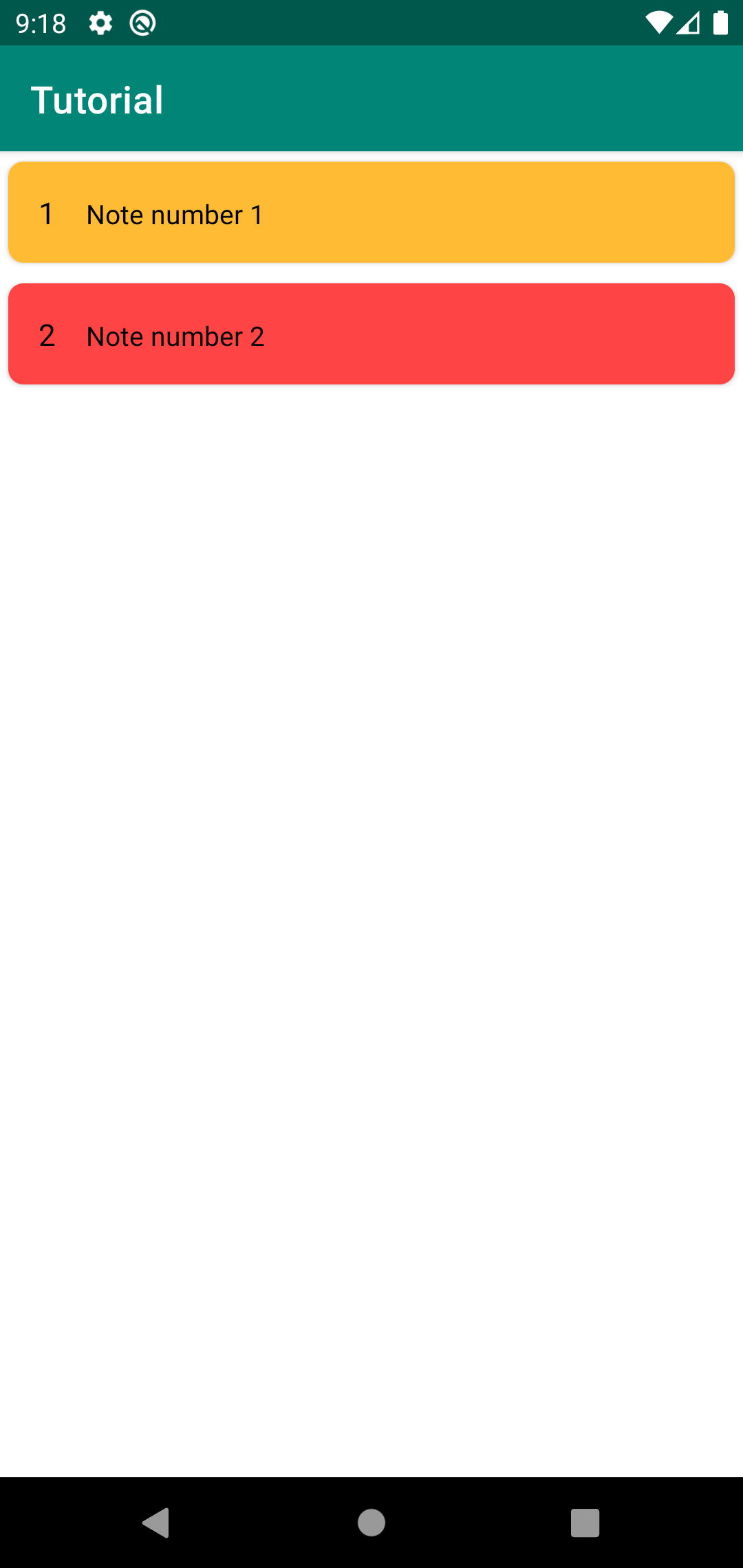
Давайте напишем тесты на этот экран. Нам понадобится id элементов списка, для их поиска воспользуемся LayoutInspector
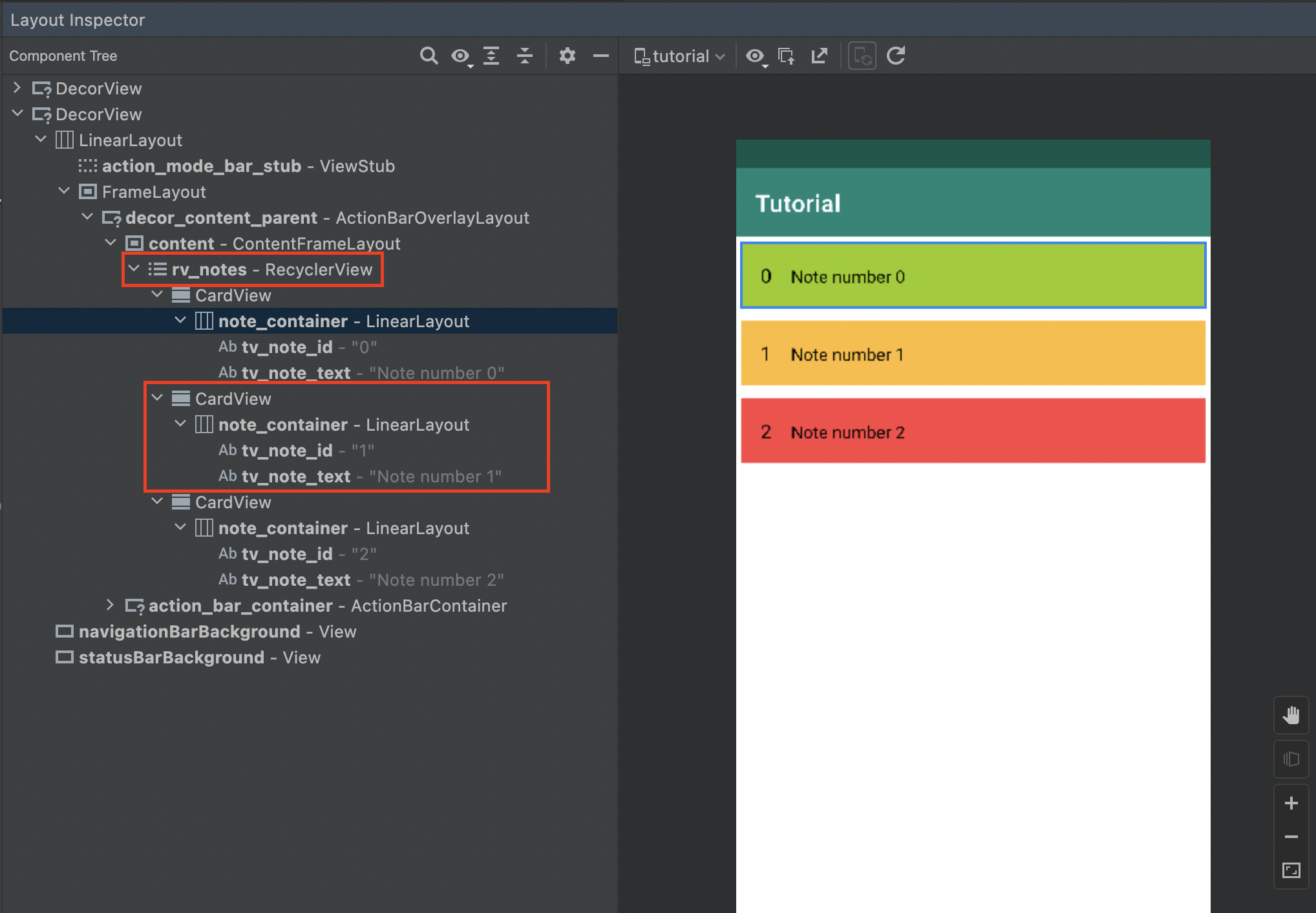
Обратите внимание, что все элементы списка лежат внутри RecyclerView, у которого id rv_notes. Внутри него лежит три объекта, у которых одинаковые идентификаторы: note_container, содержащий tv_note_id и tv_note_text.
Получается, что протестировать экран обычным способом у нас не получится, так как у всех элементов один и тот же id, вместо этого мы используем другой подход. PageObject экрана со списком заметок будет содержать всего один элемент – RecyclerView, а элементы списка будут представлять собой отдельные PageObject-ы, данные которых мы будем проверять.
Начинаем создавать тест. Первым делом добавляем PageObject NoteListScreen:
package com.kaspersky.kaspresso.tutorial.screen
import com.kaspersky.kaspresso.screens.KScreen
import com.kaspersky.kaspresso.tutorial.R
import io.github.kakaocup.kakao.recycler.KRecyclerView
object NoteListScreen : KScreen<NoteListScreen>() {
override val layoutId: Int? = null
override val viewClass: Class<*>? = null
val rvNotes = KRecyclerView { withId(R.id.rv_notes) }
}
Если мы напишем такой код, то у нас возникнут ошибки. Дело в том, что если вы тестируете RecyclerView, то предполагается, что проверять вы будете элементы списка, а не контейнер с этими элементами. Поэтому при создании экземпляра KRecyclerView недостаточно передать только matcher, по которому объект будет найден, необходимо передать второй параметр, который называется itemTypeBuilder.
Info
Если вы хотите узнать, какие параметры нужно передать в определенный метод или конструктор, то можно нажать комбинацию клавиш ctrl + P (cmd + P на Mac OS), и у вас отобразится подсказка, в которой будут указаны необходимые аргументы
Мы уже говорили ранее о том, что Page Object нам понадобится для каждого элемента списка, поэтому необходимо создать соответствующий класс, экземпляр этого класса мы будем передавать в itemTypeBuilder.
В этом же файле добавляем класс NoteItemScreen, в этот раз наследуемся не от KScreen, а от KRecyclerViewItem, так как сейчас это не обычный Page Object, а элемент списка RecyclerView
package com.kaspersky.kaspresso.tutorial.screen
import com.kaspersky.kaspresso.screens.KScreen
import com.kaspersky.kaspresso.tutorial.R
import io.github.kakaocup.kakao.recycler.KRecyclerItem
import io.github.kakaocup.kakao.recycler.KRecyclerView
object NoteListScreen : KScreen<NoteListScreen>() {
override val layoutId: Int? = null
override val viewClass: Class<*>? = null
val rvNotes = KRecyclerView { withId(R.id.rv_notes) }
class NoteItemScreen: KRecyclerItem<NoteItemScreen>() {
}
}
Обратите внимание на то, что раньше при создании Page Object мы писали ключевое слово object, а здесь нужно написать class. Причина в том, что все тестируемые экраны до сих пор были в единственном экземпляре, а здесь у нас будет несколько элементов списка, каждый из которых будет Page Object-ом, поэтому мы создаем класс, и для каждого элемента будем получать экземпляр этого класса.
В заметках нам нужны будут элементы - корневой note_container и два TextView. Если мы попытаемся найти их на экране по id, то возникнет ошибка, так как на экране таких элементов несколько и непонятно, какой конкретно нам нужен.
Эта проблема решается следующим образом - каждая заметка представляет собой отдельный экземпляр View и поиск элементов мы будем осуществлять не на всем экране, а только внутри этих самых View (заметок). Для реализации такой логики в качестве параметра конструктора KRecyclerViewItem необходимо передать объект matcher. Во время тестирования для каждого объекта будет передан свой matcher, в котором мы найдем необходимые View-элементы.
Поэтому в качестве параметра передаем matcher:
package com.kaspersky.kaspresso.tutorial.screen
import android.view.View
import com.kaspersky.kaspresso.screens.KScreen
import com.kaspersky.kaspresso.tutorial.R
import io.github.kakaocup.kakao.recycler.KRecyclerItem
import io.github.kakaocup.kakao.recycler.KRecyclerView
import org.hamcrest.Matcher
object NoteListScreen : KScreen<NoteListScreen>() {
override val layoutId: Int? = null
override val viewClass: Class<*>? = null
val rvNotes = KRecyclerView { withId(R.id.rv_notes) }
class NoteItemScreen(matcher: Matcher<View>) : KRecyclerItem<NoteItemScreen>(matcher) {
}
}
package com.kaspersky.kaspresso.tutorial.screen
import android.view.View
import com.kaspersky.kaspresso.screens.KScreen
import com.kaspersky.kaspresso.tutorial.R
import io.github.kakaocup.kakao.common.views.KView
import io.github.kakaocup.kakao.recycler.KRecyclerItem
import io.github.kakaocup.kakao.recycler.KRecyclerView
import io.github.kakaocup.kakao.text.KTextView
import org.hamcrest.Matcher
object NoteListScreen : KScreen<NoteListScreen>() {
override val layoutId: Int? = null
override val viewClass: Class<*>? = null
val rvNotes = KRecyclerView { withId(R.id.rv_notes) }
class NoteItemScreen(matcher: Matcher<View>) : KRecyclerItem<NoteItemScreen>(matcher) {
val noteContainer = KView(matcher) { withId(R.id.note_container) }
val tvNoteId = KTextView(matcher) { withId(R.id.tv_note_id) }
val tvNoteText = KTextView(matcher) { withId(R.id.tv_note_text) }
}
}
Первое - в конструктор View-элементов теперь необходимо передать matcher, в котором будем произведен поиск необходимого объекта. Если этого не сделать, тест завершится неудачно
Второе - если мы проверяем какое-то специфичное поведение элемента UI, то указываем конкретного наследника KView (KTextView, KEditText, KButton...). Например, если мы хотим проверить наличие текста, то создаем KTextView, у которого есть возможность получить текст.
А если мы проверяем какие-то общие вещи, которые доступны во всех элементах интерфейса (цвет фона, размеры, видимость и т.д.), то можно использовать родительский KView. В данном случае мы будем проверять тексты у tvNoteId и tvNoteText, поэтому указали тип KTextView. А контейнер, в котором лежат эти TextView является экземпляром CardView, у него мы будем проверять только цвет фона, каких-то специфичных вещей проверять у него нет необходимости, поэтому в качестве типа мы указали родительский - KView
Когда PageObject элемента списка готов, можно создавать экземпляр KRecyclerView, для этого передаем два параметра:
Первый – builder, в котором найдем RecyclerView по его id:
val rvNotes = KRecyclerView(
builder = { withId(R.id.rv_notes) },
)
itemTypeBuilder, здесь необходимо вызвать функцию itemType, где создать экземпляр NoteItemScreen:
val rvNotes = KRecyclerView(
builder = { withId(R.id.rv_notes) },
itemTypeBuilder = {
itemType {
NoteItemScreen(it)
}
}
)
Info
Подробнее про лямбда-выражения можно почитать здесь.
Эту запись можно сократить, используя Method Reference, тогда финальная версия класса будет выглядеть так:
package com.kaspersky.kaspresso.tutorial.screen
import android.view.View
import com.kaspersky.kaspresso.screens.KScreen
import com.kaspersky.kaspresso.tutorial.R
import io.github.kakaocup.kakao.common.views.KView
import io.github.kakaocup.kakao.recycler.KRecyclerItem
import io.github.kakaocup.kakao.recycler.KRecyclerView
import io.github.kakaocup.kakao.text.KTextView
import org.hamcrest.Matcher
object NoteListScreen : KScreen<NoteListScreen>() {
override val layoutId: Int? = null
override val viewClass: Class<*>? = null
val rvNotes = KRecyclerView(
builder = { withId(R.id.rv_notes) },
itemTypeBuilder = { itemType(::NoteItemScreen) }
)
class NoteItemScreen(matcher: Matcher<View>) : KRecyclerItem<NoteItemScreen>(matcher) {
val noteContainer = KView(matcher) { withId(R.id.note_container) }
val tvNoteId = KTextView(matcher) { withId(R.id.tv_note_id) }
val tvNoteText = KTextView(matcher) { withId(R.id.tv_note_text) }
}
}
Main Screen добавим кнопку перехода на данный экран:
package com.kaspersky.kaspresso.tutorial.screen
import com.kaspersky.kaspresso.screens.KScreen
import com.kaspersky.kaspresso.tutorial.R
import io.github.kakaocup.kakao.text.KButton
object MainScreen : KScreen<MainScreen>() {
override val layoutId: Int? = null
override val viewClass: Class<*>? = null
val simpleActivityButton = KButton { withId(R.id.simple_activity_btn) }
val wifiActivityButton = KButton { withId(R.id.wifi_activity_btn) }
val loginActivityButton = KButton { withId(R.id.login_activity_btn) }
val notificationActivityButton = KButton { withId(R.id.notification_activity_btn) }
val makeCallActivityButton = KButton { withId(R.id.make_call_activity_btn) }
val flakyActivityButton = KButton { withId(R.id.flaky_activity_btn) }
val listActivityButton = KButton { withId(R.id.list_activity_btn) }
}
Тестирование NoteListScreen
Создаем класс для тестирования, и, как обычно, добавляем переход на данный экран:
package com.kaspersky.kaspresso.tutorial
import androidx.test.ext.junit.rules.activityScenarioRule
import com.kaspersky.kaspresso.testcases.api.testcase.TestCase
import com.kaspersky.kaspresso.tutorial.screen.MainScreen
import org.junit.Rule
import org.junit.Test
class NoteListTest : TestCase() {
@get:Rule
val activityRule = activityScenarioRule<MainActivity>()
@Test
fun checkNotesScreen() = run {
step("Open note list screen") {
MainScreen {
listActivityButton {
isVisible()
isClickable()
click()
}
}
}
}
}
Теперь давайте проверим, что на экране со списком заметок отображается три элемента, для этого у KRecyclerView можно вызвать метод getSize:
package com.kaspersky.kaspresso.tutorial
import androidx.test.ext.junit.rules.activityScenarioRule
import com.kaspersky.kaspresso.testcases.api.testcase.TestCase
import com.kaspersky.kaspresso.tutorial.screen.MainScreen
import com.kaspersky.kaspresso.tutorial.screen.NoteListScreen
import org.junit.Assert
import org.junit.Rule
import org.junit.Test
class NoteListTest : TestCase() {
@get:Rule
val activityRule = activityScenarioRule<MainActivity>()
@Test
fun checkNotesScreen() = run {
step("Open note list screen") {
MainScreen {
listActivityButton {
isVisible()
isClickable()
click()
}
}
}
step("Check notes count") {
NoteListScreen {
Assert.assertEquals(3, rvNotes.getSize())
}
}
}
}
У KRecyclerView есть множество полезных методов, можете поставить точку после названия объекта и посмотреть все возможности. Например, при помощи firstChild или lastChild можно получить соответственно первый или последний элемент NoteItemScreen. Также можно найти элемент по его позиции или выполнить проверки для абсолютно всех заметок при помощи метода children. Для их использования в угловых скобках нужно указать тип KRecyclerViewItem, в нашем случае это NoteItemScreen.
Давайте проверим видимость всех элементов и что все они содержат какой-то текст:
package com.kaspersky.kaspresso.tutorial
import androidx.test.ext.junit.rules.activityScenarioRule
import com.kaspersky.kaspresso.testcases.api.testcase.TestCase
import com.kaspersky.kaspresso.tutorial.screen.MainScreen
import com.kaspersky.kaspresso.tutorial.screen.NoteListScreen
import org.junit.Assert
import org.junit.Rule
import org.junit.Test
class NoteListTest : TestCase() {
@get:Rule
val activityRule = activityScenarioRule<MainActivity>()
@Test
fun checkNotesScreen() = run {
step("Open note list screen") {
MainScreen {
listActivityButton {
isVisible()
isClickable()
click()
}
}
}
step("Check notes count") {
NoteListScreen {
Assert.assertEquals(3, rvNotes.getSize())
}
}
step("Check elements visibility") {
NoteListScreen {
rvNotes {
children<NoteListScreen.NoteItemScreen> {
tvNoteId.isVisible()
tvNoteText.isVisible()
noteContainer.isVisible()
tvNoteId.hasAnyText()
tvNoteText.hasAnyText()
}
}
}
}
}
}
package com.kaspersky.kaspresso.tutorial
import androidx.test.ext.junit.rules.activityScenarioRule
import com.kaspersky.kaspresso.testcases.api.testcase.TestCase
import com.kaspersky.kaspresso.tutorial.screen.MainScreen
import com.kaspersky.kaspresso.tutorial.screen.NoteListScreen
import org.junit.Assert
import org.junit.Rule
import org.junit.Test
class NoteListTest : TestCase() {
@get:Rule
val activityRule = activityScenarioRule<MainActivity>()
@Test
fun checkNotesScreen() = run {
step("Open note list screen") {
MainScreen {
listActivityButton {
isVisible()
isClickable()
click()
}
}
}
step("Check notes count") {
NoteListScreen {
Assert.assertEquals(3, rvNotes.getSize())
}
}
step("Check elements visibility") {
NoteListScreen {
rvNotes {
children<NoteListScreen.NoteItemScreen> {
tvNoteId.isVisible()
tvNoteText.isVisible()
noteContainer.isVisible()
tvNoteId.hasAnyText()
tvNoteText.hasAnyText()
}
}
}
}
step("Check elements content") {
NoteListScreen {
rvNotes {
childAt<NoteListScreen.NoteItemScreen>(0) {
noteContainer.hasBackgroundColor(android.R.color.holo_green_light)
tvNoteId.hasText("0")
tvNoteText.hasText("Note number 0")
}
childAt<NoteListScreen.NoteItemScreen>(1) {
noteContainer.hasBackgroundColor(android.R.color.holo_orange_light)
tvNoteId.hasText("1")
tvNoteText.hasText("Note number 1")
}
childAt<NoteListScreen.NoteItemScreen>(2) {
noteContainer.hasBackgroundColor(android.R.color.holo_red_light)
tvNoteId.hasText("2")
tvNoteText.hasText("Note number 2")
}
}
}
}
}
}
Проверка свайпа
В приложении есть возможность удалять заметки при помощи свайпа. Давайте проверим этот момент – удалим первую заметку и убедимся, что на экране осталось два элемента с соответствующим контентом.
Чтобы выполнять какие-то действия с View-элементами, мы можем получить объект view и вызвать у него метод perform в качестве параметра передав нужное действие. В данном случае выполняем swipe влево, тогда код будет выглядеть следующим образом:
package com.kaspersky.kaspresso.tutorial
import androidx.test.espresso.action.ViewActions
import androidx.test.ext.junit.rules.activityScenarioRule
import com.kaspersky.kaspresso.testcases.api.testcase.TestCase
import com.kaspersky.kaspresso.tutorial.screen.MainScreen
import com.kaspersky.kaspresso.tutorial.screen.NoteListScreen
import org.junit.Assert
import org.junit.Rule
import org.junit.Test
class NoteListTest : TestCase() {
@get:Rule
val activityRule = activityScenarioRule<MainActivity>()
@Test
fun checkNotesScreen() = run {
step("Open note list screen") {
MainScreen {
listActivityButton {
isVisible()
isClickable()
click()
}
}
}
step("Check notes count") {
NoteListScreen {
Assert.assertEquals(3, rvNotes.getSize())
}
}
step("Check elements visibility") {
NoteListScreen {
rvNotes {
children<NoteListScreen.NoteItemScreen> {
tvNoteId.isVisible()
tvNoteText.isVisible()
noteContainer.isVisible()
tvNoteId.hasAnyText()
tvNoteText.hasAnyText()
}
}
}
}
step("Check elements content") {
NoteListScreen {
rvNotes {
childAt<NoteListScreen.NoteItemScreen>(0) {
noteContainer.hasBackgroundColor(android.R.color.holo_green_light)
tvNoteId.hasText("0")
tvNoteText.hasText("Note number 0")
}
childAt<NoteListScreen.NoteItemScreen>(1) {
noteContainer.hasBackgroundColor(android.R.color.holo_orange_light)
tvNoteId.hasText("1")
tvNoteText.hasText("Note number 1")
}
childAt<NoteListScreen.NoteItemScreen>(2) {
noteContainer.hasBackgroundColor(android.R.color.holo_red_light)
tvNoteId.hasText("2")
tvNoteText.hasText("Note number 2")
}
}
}
}
step("Check swipe to dismiss action") {
NoteListScreen {
rvNotes {
childAt<NoteListScreen.NoteItemScreen>(0) {
view.perform(ViewActions.swipeLeft())
}
childAt<NoteListScreen.NoteItemScreen>(0) {
noteContainer.hasBackgroundColor(android.R.color.holo_orange_light)
tvNoteId.hasText("1")
tvNoteText.hasText("Note number 1")
}
childAt<NoteListScreen.NoteItemScreen>(1) {
noteContainer.hasBackgroundColor(android.R.color.holo_red_light)
tvNoteId.hasText("2")
tvNoteText.hasText("Note number 2")
}
}
}
}
}
}
В последнем шаге мы удаляем элемент по индексу 0 и проверяем, что теперь по этому индексу лежит “Note number 1”.
Wait for idle
Вы могли обратить внимание, что все проверки выполняются сразу после свайпа, даже не дожидаясь завершения анимации. Сейчас тест проходит успешно, но иногда это может привести к ошибкам.
Поэтому в случаях, когда какое-то действие выполняется с анимацией и для его завершения требуется время, можно вызвать метод device.uiDevice.waitForIdle. Этот метод остановит выполнения теста до тех пор, пока экран не перейдет в состояние idle (бездействующее) – когда не происходит никаких действий и не выполняются анимации.
Добавляем эту строчку в тест после свайпа, и проверим, что количество элементов стало равно двум:
package com.kaspersky.kaspresso.tutorial
import androidx.test.espresso.action.ViewActions
import androidx.test.ext.junit.rules.activityScenarioRule
import com.kaspersky.kaspresso.testcases.api.testcase.TestCase
import com.kaspersky.kaspresso.tutorial.screen.MainScreen
import com.kaspersky.kaspresso.tutorial.screen.NoteListScreen
import org.junit.Assert
import org.junit.Rule
import org.junit.Test
class NoteListTest : TestCase() {
@get:Rule
val activityRule = activityScenarioRule<MainActivity>()
@Test
fun checkNotesScreen() = run {
step("Open note list screen") {
MainScreen {
listActivityButton {
isVisible()
isClickable()
click()
}
}
}
step("Check notes count") {
NoteListScreen {
Assert.assertEquals(3, rvNotes.getSize())
}
}
step("Check elements visibility") {
NoteListScreen {
rvNotes {
children<NoteListScreen.NoteItemScreen> {
tvNoteId.isVisible()
tvNoteText.isVisible()
noteContainer.isVisible()
tvNoteId.hasAnyText()
tvNoteText.hasAnyText()
}
}
}
}
step("Check elements content") {
NoteListScreen {
rvNotes {
childAt<NoteListScreen.NoteItemScreen>(0) {
noteContainer.hasBackgroundColor(android.R.color.holo_green_light)
tvNoteId.hasText("0")
tvNoteText.hasText("Note number 0")
}
childAt<NoteListScreen.NoteItemScreen>(1) {
noteContainer.hasBackgroundColor(android.R.color.holo_orange_light)
tvNoteId.hasText("1")
tvNoteText.hasText("Note number 1")
}
childAt<NoteListScreen.NoteItemScreen>(2) {
noteContainer.hasBackgroundColor(android.R.color.holo_red_light)
tvNoteId.hasText("2")
tvNoteText.hasText("Note number 2")
}
}
}
}
step("Check swipe to dismiss action") {
NoteListScreen {
rvNotes {
childAt<NoteListScreen.NoteItemScreen>(0) {
view.perform(ViewActions.swipeLeft())
device.uiDevice.waitForIdle()
}
Assert.assertEquals(2, getSize())
childAt<NoteListScreen.NoteItemScreen>(0) {
noteContainer.hasBackgroundColor(android.R.color.holo_orange_light)
tvNoteId.hasText("1")
tvNoteText.hasText("Note number 1")
}
childAt<NoteListScreen.NoteItemScreen>(1) {
noteContainer.hasBackgroundColor(android.R.color.holo_red_light)
tvNoteId.hasText("2")
tvNoteText.hasText("Note number 2")
}
}
}
}
}
}
Extract methods to Page Object
Остался еще один момент, который мы рассмотрим в этом уроке.
Бывают случаи, когда в Page Object нужно добавить какое-то поведение. Например, сейчас можно делать свайп по элементам списка. В тесте это делается при помощи этой строчки кода view.perform(ViewActions.swipeLeft()).
Каждый раз, когда нам понадобится сделать свайп, придется выполнять те же действия – получать объект view, вызывать метод передавая параметр. Вместо этого мы можем в классе Page Object добавить необходимую функциональность и затем использовать ее, где необходимо.
Добавляем метод в класс NoteItemScreen, назовем swipeLeft:
class NoteItemScreen(matcher: Matcher<View>) : KRecyclerItem<NoteItemScreen>(matcher) {
val noteContainer = KView(matcher) { withId(R.id.note_container) }
val tvNoteId = KTextView(matcher) { withId(R.id.tv_note_id) }
val tvNoteText = KTextView(matcher) { withId(R.id.tv_note_text) }
fun swipeLeft() {
view.perform(ViewActions.swipeLeft())
}
}
NoteItemScreen вызовем созданный нами метод:
childAt<NoteListScreen.NoteItemScreen>(0) {
swipeLeft()
device.uiDevice.waitForIdle()
}
package com.kaspersky.kaspresso.tutorial
import androidx.test.ext.junit.rules.activityScenarioRule
import com.kaspersky.kaspresso.testcases.api.testcase.TestCase
import com.kaspersky.kaspresso.tutorial.screen.MainScreen
import com.kaspersky.kaspresso.tutorial.screen.NoteListScreen
import org.junit.Assert
import org.junit.Rule
import org.junit.Test
class NoteListTest : TestCase() {
@get:Rule
val activityRule = activityScenarioRule<MainActivity>()
@Test
fun checkNotesScreen() = run {
step("Open note list screen") {
MainScreen {
listActivityButton {
isVisible()
isClickable()
click()
}
}
}
step("Check notes count") {
NoteListScreen {
Assert.assertEquals(3, rvNotes.getSize())
}
}
step("Check elements visibility") {
NoteListScreen {
rvNotes {
children<NoteListScreen.NoteItemScreen> {
tvNoteId.isVisible()
tvNoteText.isVisible()
noteContainer.isVisible()
tvNoteId.hasAnyText()
tvNoteText.hasAnyText()
}
}
}
}
step("Check elements content") {
NoteListScreen {
rvNotes {
childAt<NoteListScreen.NoteItemScreen>(0) {
noteContainer.hasBackgroundColor(android.R.color.holo_green_light)
tvNoteId.hasText("0")
tvNoteText.hasText("Note number 0")
}
childAt<NoteListScreen.NoteItemScreen>(1) {
noteContainer.hasBackgroundColor(android.R.color.holo_orange_light)
tvNoteId.hasText("1")
tvNoteText.hasText("Note number 1")
}
childAt<NoteListScreen.NoteItemScreen>(2) {
noteContainer.hasBackgroundColor(android.R.color.holo_red_light)
tvNoteId.hasText("2")
tvNoteText.hasText("Note number 2")
}
}
}
}
step("Check swipe to dismiss action") {
NoteListScreen {
rvNotes {
childAt<NoteListScreen.NoteItemScreen>(0) {
swipeLeft()
device.uiDevice.waitForIdle()
}
Assert.assertEquals(2, getSize())
childAt<NoteListScreen.NoteItemScreen>(0) {
noteContainer.hasBackgroundColor(android.R.color.holo_orange_light)
tvNoteId.hasText("1")
tvNoteText.hasText("Note number 1")
}
childAt<NoteListScreen.NoteItemScreen>(1) {
noteContainer.hasBackgroundColor(android.R.color.holo_red_light)
tvNoteId.hasText("2")
tvNoteText.hasText("Note number 2")
}
}
}
}
}
}
Info
Обратите внимание, что никакой бизнес-логики добавлять в Page Object не нужно. Вы можете наделить эти объекты определенными свойствами, добавить функциональность, но добавлять сложную логику не следует. Page Object должен оставаться моделью экрана с описанными элементами интерфейса и функциями по взаимодействию с этими элементами.
Итог
В этом уроке мы научились тестировать списки элементов, установленные в RecyclerView. Узнали, как можно найти элементы, как взаимодействовать с ними и проверять их поведение на соответствие ожидаемому результату.